гҖҠindesignж–Үеӯ—жӢјйҹіиҮӘеҠЁж·»еҠ ж–№жі•гҖӢжҳҜдёҖзҜҮе…ідәҺInDesignзҡ„еӯҰд№ ж•ҷзЁӢпјҢйҖҡиҝҮз®ҖеҚ•еҮ жӯҘе°ұиғҪе®һзҺ°ж•ҷзЁӢдёӯзҡ„ж•Ҳжһңеӣҫж•ҲжһңпјҢеҪ“然еҸӘеӯҰд№ иҝҷдёҖзӮ№пјҢ并дёҚиғҪе®Ңе…ЁжҺҢжҸЎInDesignжҠҖе·§пјӣдҪ еҸҜд»ҘйҖҡиҝҮжӯӨеҠ ејәж–Үеӯ—пјҢж–Үеӯ—е·Ҙе…·пјҢжҺ’зүҲзӯүеӨҡз»ҙеәҰжЎҲдҫӢжҲ–е®һж“ҚжқҘиҝӣиЎҢжӣҙеӨҡзҡ„еӯҰд№ пјӣжӯӨж•ҷзЁӢжҳҜз”ұйҷҲchenеңЁ2021-11-02еҸ‘еёғзҡ„пјҢзӣ®еүҚдёәжӯўжӣҙиҺ·еҫ—дәҶ 0 дёӘиөһпјӣеҰӮжһңдҪ и§үеҫ—иҝҷдёӘиғҪеё®еҠ©еҲ°дҪ пјҢиғҪжҸҗеҚҮдҪ InDesignжҠҖе·§пјӣиҜ·з»ҷд»–дёҖдёӘиөһеҗ§гҖӮ
indesignж–Үеӯ—жӢјйҹіиҮӘеҠЁж·»еҠ ж–№жі•еҲҶдә«з»ҷеӨ§е®¶пјҢжңүж—¶еҖҷдҪҝз”ЁindesignиҝӣиЎҢжҺ’зүҲйңҖиҰҒеңЁж–Үеӯ—дёҠз«Ҝж·»еҠ жӢјйҹіпјҢж–№дҫҝжӯЈеңЁиҜҶеӯ—зҡ„е°ҸжңӢеҸӢйҳ…иҜ»пјҢйӮЈжҖҺд№ҲжүҚиғҪеҠ жӢјйҹіжӣҙеҠ дҫҝжҚ·е‘ўпјҹе…¶е®һдҪҝз”ЁжһҒйҖҹжӢјйҹіжҸ’件е°ұеҸҜд»Ҙе®һзҺ°иҮӘеҠЁж·»еҠ пјҢж–№жі•еҰӮдёӢжүҖзӨәгҖӮ
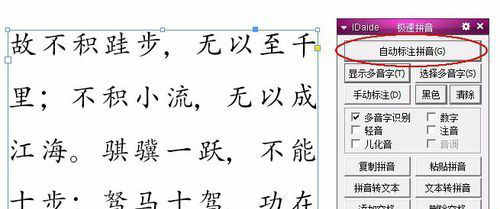
1гҖҒе…ҲеңЁInDesignдёӯзӮ№йҖүж–Үжң¬жЎҶеҜ№иұЎпјҢзӮ№еҮ»жһҒйҖҹжӢјйҹіжҸ’件дёӯзҡ„вҖңиҮӘеҠЁж ҮжіЁжӢјйҹівҖқжҢүй’®гҖӮеҰӮжһңеӢҫйҖүдәҶеӨҡйҹіеӯ—иҜҶеҲ«еҸҜд»ҘеӨ§еӨ§жҸҗй«ҳиҜҚз»„жӢјйҹізҡ„еҮҶзЎ®зҺҮгҖӮеҰӮжһңеёҢжңӣеҜ№еұҖйғЁжұүеӯ—еҠ жӢјйҹіпјҢд№ҹеҸҜд»ҘдҪҝз”Ёж–Үжң¬е·Ҙе…·йҖүжӢ©йғЁеҲҶж–Үеӯ—иҝӣиЎҢдёҠиҝ°ж“ҚдҪңгҖӮ
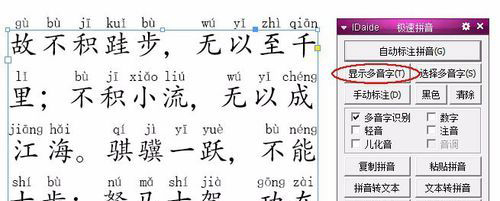
2гҖҒзӮ№еҮ»жһҒйҖҹжӢјйҹіжҸ’件дёӯзҡ„вҖңиҮӘеҠЁж ҮжіЁжӢјйҹівҖқжҢүй’®еҗҺпјҢжӢјйҹіеҶ…е®№дјҡеңЁзһ¬й—ҙеҠ жіЁеҲ°ж–Үжң¬жЎҶеҜ№иұЎдёӯзҡ„жұүеӯ—дёҠгҖӮ然еҗҺе°ұеҸҜд»Ҙиҝӣе…Ҙж ЎеҜ№йҳ¶ж®өдәҶгҖӮзӮ№еҮ»вҖңжҳҫзӨәеӨҡйҹіеӯ—вҖқжҢүй’®пјҢе…ЁйғЁеӨҡйҹіеӯ—зҡ„жӢјйҹіеҶ…е®№дјҡжҳҫзӨәдёәзәўиүІпјҢйӣҶдёӯеҜ№еӨҡйҹіеӯ—еҶ…е®№иҝӣиЎҢж ЎеҜ№пјҢеҸҜд»ҘеӨ§еӨ§жҸҗй«ҳе·ҘдҪңж•ҲзҺҮгҖӮ
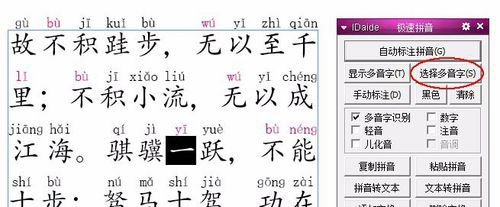
3гҖҒеҸ‘зҺ°йңҖиҰҒдҝ®ж”№зҡ„жӢјйҹіж—¶пјҢз”Ёж–Үжң¬е·Ҙе…·еҚ•йҖүеӨҡйҹіеӯ—пјҢзӮ№еҮ»вҖңйҖүжӢ©еӨҡйҹіеӯ—вҖқжҢүй’®пјҢеңЁеј№еҮәиҸңеҚ•дёӯйҖүжӢ©жӯЈзЎ®зҡ„еӨҡйҹіеӯ—жӢјйҹігҖӮдёҚеҝ…еҸҰеӨ–иҫ“е…ҘжӢјйҹіеҶ…е®№д№ҹеҸҜд»ҘжҸҗй«ҳе·ҘдҪңж•ҲзҺҮгҖӮ
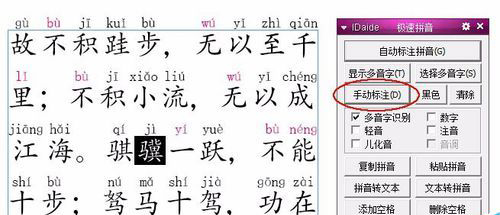
4гҖҒиҝҳеҸҜд»Ҙдҝ®ж”№д»»ж„Ҹж–Үеӯ—зҡ„жӢјйҹіеҶ…е®№пјҢз”Ёж–Үжң¬е·Ҙе…·еҚ•йҖүйңҖиҰҒдҝ®ж”№зҡ„жұүеӯ—пјҢзӮ№еҮ»вҖңжүӢеҠЁж ҮжіЁвҖқжҢүй’®пјҢеңЁеј№еҮәиҸңеҚ•дёӯиҫ“е…Ҙд»»ж„ҸжӢјйҹіеҶ…е®№еҚіеҸҜгҖӮ
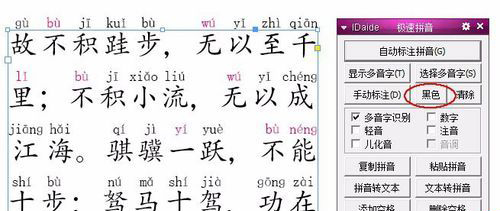
5гҖҒдҝ®ж”№е·ҘдҪңе®ҢжҲҗеҗҺпјҢзӮ№йҖүж–Үжң¬жЎҶеҜ№иұЎпјҢ然еҗҺзӮ№еҮ»вҖңй»‘иүІвҖқжҢүй’®пјҢе…ЁйғЁжӢјйҹіеҶ…е®№жҒўеӨҚдёәй»‘иүІгҖӮйңҖиҰҒдҝ®ж”№жӢјйҹійўңиүІж—¶еҸҜд»ҘеңЁInDesignдёӯз”Ёж–Үжң¬е·Ҙе…·йҖүдёӯж–Үеӯ—еңЁеҸій”®иҸңеҚ•зҡ„вҖңжӢјйҹівҖқиҸңеҚ•дёӯйҖүжӢ©йўңиүІеҚіеҸҜгҖӮ
д»ҘдёҠе°ұжҳҜз®ҖеҚ•жҳ“дёҠжүӢзҡ„indesignж–Үеӯ—жӢјйҹіиҮӘеҠЁж·»еҠ ж•ҷзЁӢпјҢжғіиҰҒдәҶи§ЈжӣҙеӨҡе…ідәҺindesignиҪҜ件зҡ„жҺ’зүҲдҪҝз”Ёж•ҷзЁӢе’Ңж–№жі•жҠҖе·§пјҢж¬ўиҝҺ继з»ӯе…іжіЁеҢ—жһҒзҶҠзҙ жқҗеә“пјҢзІҫеҪ©ж•ҷеӯҰеҶ…е®№и®©дҪ зҡ„жҺ’зүҲжҠҖиғҪжӣҙдёҠдёҖжӯҘгҖӮ
иө дәәзҺ«з‘°пјҢжүӢжңүдҪҷйҰҷ
< дёҠдёҖзҜҮ InDesignеұ•жқҝи®ҫи®Ўж•ҷзЁӢ
> дёӢдёҖзҜҮ indesignжҸ’е…ҘиЎЁж јзҡ„ж–№жі•
2022-06-20 09:50
2022-04-27 13:02
240жөҸи§Ҳ 06-28
780жөҸи§Ҳ 06-28
1773жөҸи§Ҳ 06-21
723жөҸи§Ҳ 06-21
79жөҸи§Ҳ 12-23

йҰ–еёӯи®ҫи®ЎеёҲ

й«ҳзә§и§Ҷи§үи®ҫи®ЎеёҲ

й«ҳзә§жҸ’з”»и®ҫи®ЎеёҲ






дҪҝз”Ёеҫ®дҝЎжү«з Ғзҷ»еҪ•
дҪҝз”ЁиҙҰеҸ·еҜҶз Ғзҷ»еҪ•
еҶ…зҪ®еҜҶз Ғзҡ„й“ҫжҺҘе·ІйҖҡиҝҮEmall еҸ‘йҖҒеҲ°дҪ зҡ„йӮ®з®ұдёӯпјҢиҜ·еңЁдёүеӨ©еҶ…дҝ®еӨҚеҜҶз ҒгҖӮ
3з§’еҗҺпјҢе°Ҷе…ій—ӯжӯӨзӘ—еҸЈ з«ӢеҚіе…ій—ӯ
жҲҗдёәжҲ‘зҡ„зҡ„VIPдјҡе‘ҳ
еҚіеҸҜдә«еҸ—6еӨ§зү№жқғ并е…Қиҙ№й«ҳйҖҹдёӢиҪҪж•°д»ҘдёҮи®Ўзҡ„и®ҫи®Ўзҙ жқҗпјҢеҠ©еҠӣжӮЁзҡ„е·ҘдҪңе’ҢеӯҰд№
иҫ“е…Ҙзҡ„йӘҢиҜҒз ҒдёҚжӯЈзЎ®
иҜ„и®әеҢә
жҡӮж— иҜ„и®ә